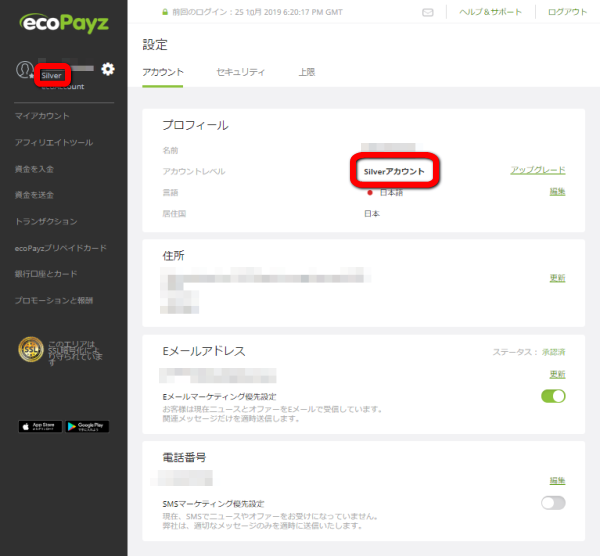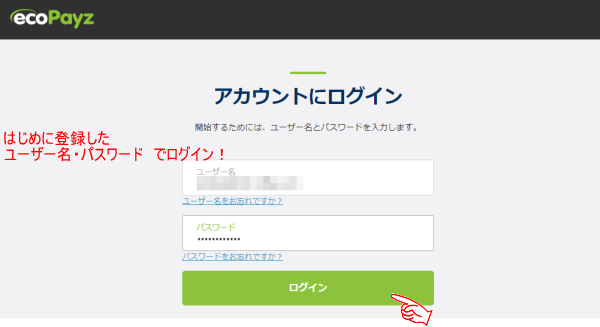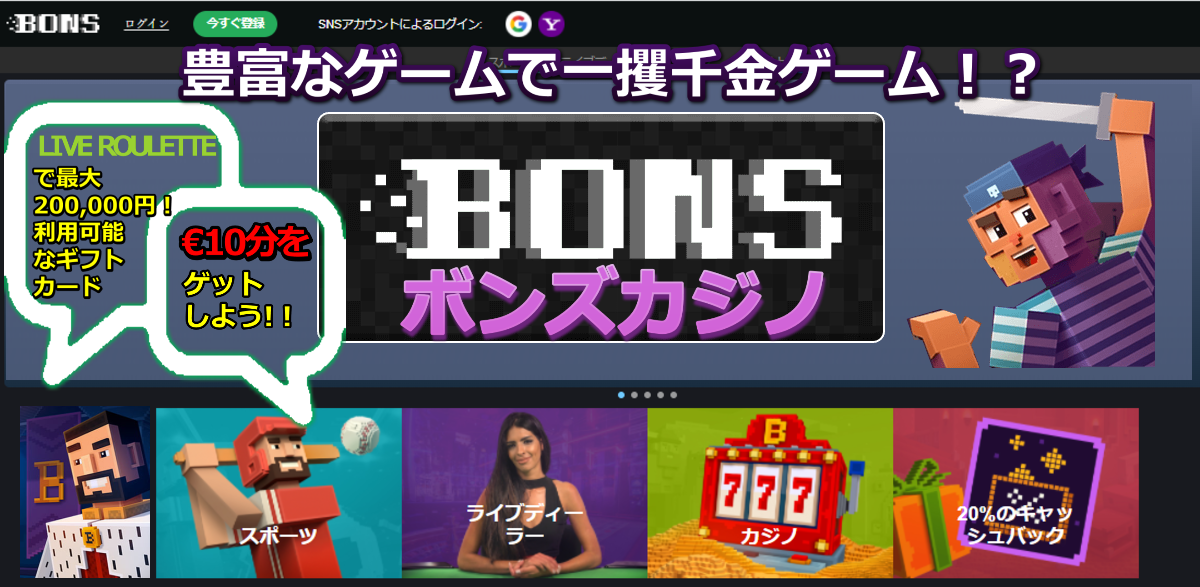もくじ
1. 2023年版 ペイズ(Payz)_旧エコペイズ(ecoPayz)の説明
ペイズ(Payz)は、今までのエコペイズ(ecoPayz)の企業名称で営業を行ってきましたが2023年5月に名称を「ペイズ(Payz)」と変更しました。仕様などに大きな変更はなく、今まで通り使用することができますので今まで使ってきている方にとっては特に大きな変更はなくそのまま使うことができます、アドレスは変わりますが、基本いままでのURLであたらしいペイズ(Payz)のサイトに遷移するように設定されています。
ペイズ(Payz)はセキュリティ抜群で安全性の高い決済方法であるとともに、シンプルな資金管理が行えるオンライン決済サービス(入出金サービス)です。また、現在のオンラインゲーミング界において、日本からの入出金手段として使われている、最も評判の高いオンライン決済サービスです。
今では、オンラインカジノ・スポーツブックなどゲーミング業界のユーザーにとっては欠かせない存在となっています。
ペイズ(Payz)はセキュリティ抜群で安全性の高い決済方法であるとともに、シンプルな資金管理が行えるオンライン決済サービス(入出金サービス)です。また、現在のオンラインゲーミング界において、日本からの入出金手段として使われている、最も評判の高いオンライン決済サービスです。
今では、オンラインカジノ・スポーツブックなどゲーミング業界のユーザーにとっては欠かせない存在となっています。
ペイズ(Payz)_旧エコペイズ(ecoPayz)のユーザー・オンラインカジノのでの入出金の流れ
電子決済サービスペイズ(Payz)_旧エコペイズ(ecoPayz)、ユーザー、オンラインカジノの資金の流れは下記のような図となります。

<オンラインカジノへの入金方法>
① ユーザーはネット銀行からペイズ(Payz)_旧エコペイズ(ecoPayz)の振込先口座へ資金を送金します。
② 「ペイズ(Payz)_旧エコペイズ(ecoPayz)」のマイアカウントを開き入金されているかどうか確認します。
③ オンラインカジノの入金をクリックして入金手段をペイズ(Payz)を選択、入金額を入力(あるいは選択)して入金をクリック、ペイズ(Payz)のサイトが開き認証することでオンラインカジノサイトに入金されます。
<オンラインカジノから勝利金の出金方法>
① オンラインカジノの公式サイトから「出金」を選ぶ。
② オンラインカジノの出金画面から出金サービスに「ペイズ(Payz)_旧エコペイズ(ecoPayz)」を選び、出金額を入力し出金。
③ ペイズ(Payz)_旧エコペイズ(ecoPayz)に登録したご自分の「銀行口座」へ3~4日以内に送金(入金)されます。
※ 各オンラインカジノには出金条件などがありますので必ず確認しておくこと。
※ 詳しくは、各サイトの入金方法を確認してください。
① ユーザーはネット銀行からペイズ(Payz)_旧エコペイズ(ecoPayz)の振込先口座へ資金を送金します。
② 「ペイズ(Payz)_旧エコペイズ(ecoPayz)」のマイアカウントを開き入金されているかどうか確認します。
③ オンラインカジノの入金をクリックして入金手段をペイズ(Payz)を選択、入金額を入力(あるいは選択)して入金をクリック、ペイズ(Payz)のサイトが開き認証することでオンラインカジノサイトに入金されます。
<オンラインカジノから勝利金の出金方法>
① オンラインカジノの公式サイトから「出金」を選ぶ。
② オンラインカジノの出金画面から出金サービスに「ペイズ(Payz)_旧エコペイズ(ecoPayz)」を選び、出金額を入力し出金。
③ ペイズ(Payz)_旧エコペイズ(ecoPayz)に登録したご自分の「銀行口座」へ3~4日以内に送金(入金)されます。
※ 各オンラインカジノには出金条件などがありますので必ず確認しておくこと。
※ 詳しくは、各サイトの入金方法を確認してください。
2. ペイズ(Payz)_旧エコペイズ(ecoPayz)の口座開設の方法
ペイズ(Payz)_旧エコペイズ(ecoPayz)の口座開設の方法について順を追って解説していきます。
2-1 ecoPayzのホームページにアクセス。
2-2 ペイズ(Payz)_旧エコペイズ(ecoPayz)の口座開設の方法
※以下は、旧エコペイズ(ecoPayz)での登録方法の画像ですが、基本ロゴが変わるぐらいで、ほとんど変化がないので旧エコペイズ(ecoPayz)の登録方法のまま掲載しておきます。画像の登録にはアカウントを作成しながら画像を画面コピーしますので二重にアカウントは作ることはできないので、ご了承ください。
ペイズ(Payz)_旧エコペイズ(ecoPayz)に自分の個人口座を開設するために、「ecoAcount」画面より「アカウント情報」を入力していきます。詳しい書き方や入力情報は、下記を参照にしてください。
すべての情報を入力したら「アカウントの作成」をクリックしてください。
※以上で無料アカウント開設は完了です。
すべての情報を入力したら「アカウントの作成」をクリックしてください。
※以上で無料アカウント開設は完了です。
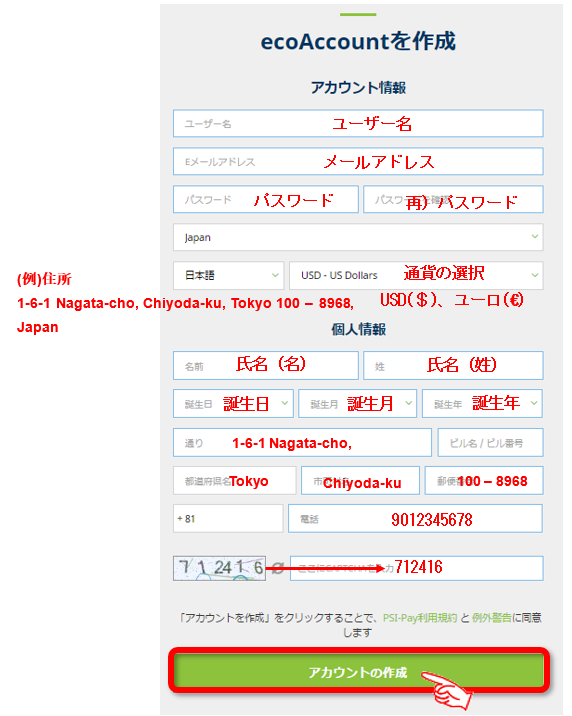
その後、「ecoAccountへようこそ」の4枚のクイックツアーが表示されますが、「次へ」を繰り返して4枚め「完了」をクリックしてください。
「ecoAccountが有効になりました。」のメール
「ecoAccountが有効になりました。」というメールが登録アドレスに届いていますので確認しておきましょう。
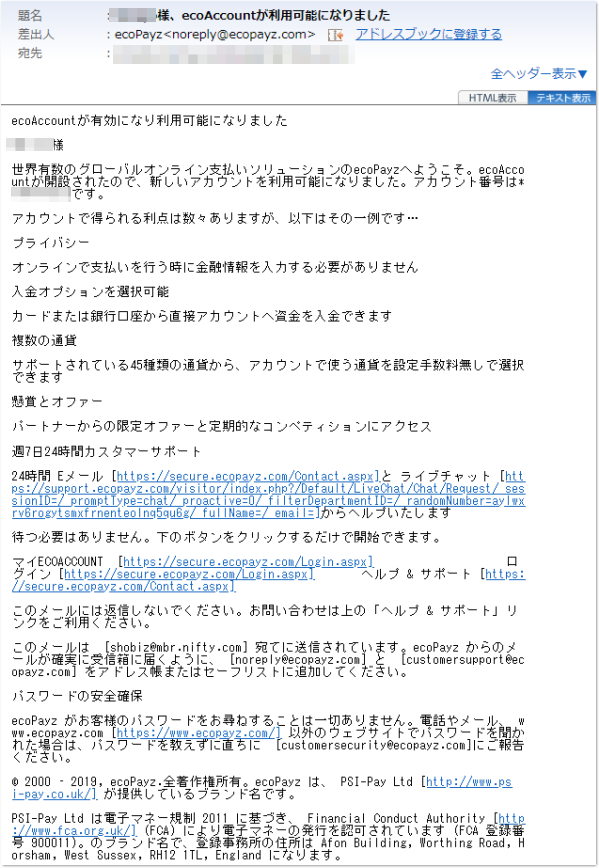
3. 口座のアップグレード方法
アカウントを開設したときには、クラシックアカウントとなっていますが、3つの項目条件をクリア(認証を受ける)と、シルバーアカウントへアップグレードすることができます。
続けて処理している方はログインできていますのでそのまま、一旦ログアウトした方は再びログインしてアップグレードの処理に移りましょう!以下の承認を受けて「シルバー(Silver)」アカウントにアップグレードします。
続けて処理している方はログインできていますのでそのまま、一旦ログアウトした方は再びログインしてアップグレードの処理に移りましょう!以下の承認を受けて「シルバー(Silver)」アカウントにアップグレードします。
1.セキュリティの質問設定
2.メールアドレスの認証
3.本人確認のための必要書類の提出
2.メールアドレスの認証
3.本人確認のための必要書類の提出
Payz口座をアップグレードする理由
●入出金限度額が増える。
●クレジットカードやデビットカードなどの登録カード枚数が増やせる。
<注意!!>
※2019年07月現在、日本に居住の日本人は新規エコカード(ecoCard)の発行、クレジットカードでの入金はできません。
もちろん、海外に居住されている日本人の方は今まで通り新規発行、クレジットカードでの入金はできますのでこのまま、書かせていただきます。
●ランクによって手数料や待遇も良くなる。
(参考URL:https://www.ecopayz.com/ja/fees-limits/ecoaccount)
※ さらに上のランク (ゴールド、プラチナ、VIP) へのアップグレードを希望の方は、エコペイズのカスタマーサポートへ確認しましょう。(普通にプレイする分にはシルバーアカウントで十分です。)
※ 日本語カスタマーサポートのメールアドレス:customersupport@ecopayz.com
※ 日本に居住されている方は2018年8月以降クレジットカードでの入金、エコカード(ecoCard)の発行及びATMでの入出金はできなくなっています。
※ 今後できるようになるかもしれないのでそのまま残しておきます。
●クレジットカードやデビットカードなどの登録カード枚数が増やせる。
<注意!!>
※2019年07月現在、日本に居住の日本人は新規エコカード(ecoCard)の発行、クレジットカードでの入金はできません。
もちろん、海外に居住されている日本人の方は今まで通り新規発行、クレジットカードでの入金はできますのでこのまま、書かせていただきます。
●ランクによって手数料や待遇も良くなる。
(参考URL:https://www.ecopayz.com/ja/fees-limits/ecoaccount)
※ さらに上のランク (ゴールド、プラチナ、VIP) へのアップグレードを希望の方は、エコペイズのカスタマーサポートへ確認しましょう。(普通にプレイする分にはシルバーアカウントで十分です。)
※ 日本語カスタマーサポートのメールアドレス:customersupport@ecopayz.com
※ 日本に居住されている方は2018年8月以降クレジットカードでの入金、エコカード(ecoCard)の発行及びATMでの入出金はできなくなっています。
※ 今後できるようになるかもしれないのでそのまま残しておきます。
3-1 口座のアップグレードの方法
次の①、②の二通りの方法があります。
自分のアカウントにログインします。(処理中の方はそのまま)
①「マイアカウント画面」➡「無料アップグレード」をクリックしてください。
自分のアカウントにログインします。(処理中の方はそのまま)
①「マイアカウント画面」➡「無料アップグレード」をクリックしてください。
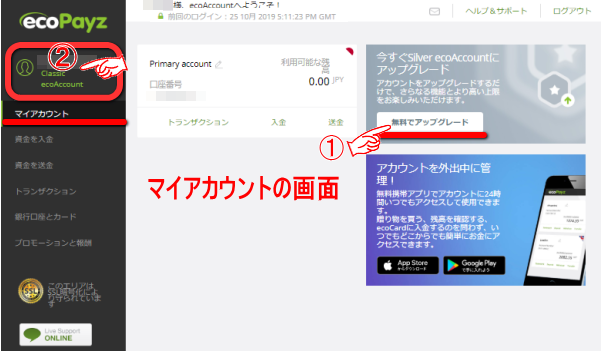
次に、下記の表示が出ますので「メールアドレスを確認」「セキュリティーの質問を設定」「身元を確認」をクリックして設定していきます。
詳しくは②で図解入りで解説しています。
詳しくは②で図解入りで解説しています。
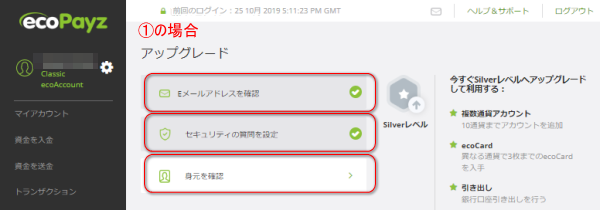
②マイアカウント画像をクリックしてください。次に「アップグレード」をクリックします。
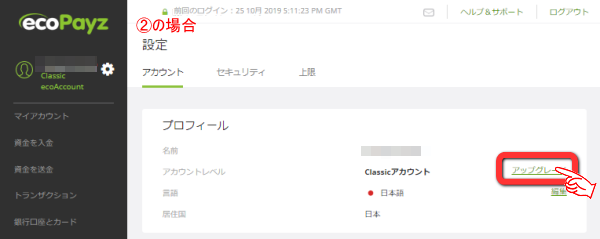
3-2 Eメールアドレスの認証設定
すると、下記のようにメールアドレス認証のため「認証メール」を送るために「認証」クリックします。
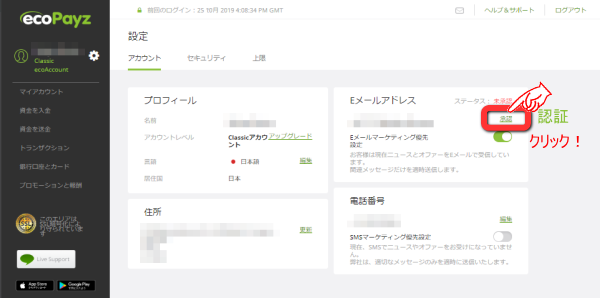
メールアドレスに認証メールを送ったことが書かれているので、メールを開けてメール認証のリンク「メールアドレスを認証」をクリックでメール認証が完了です。
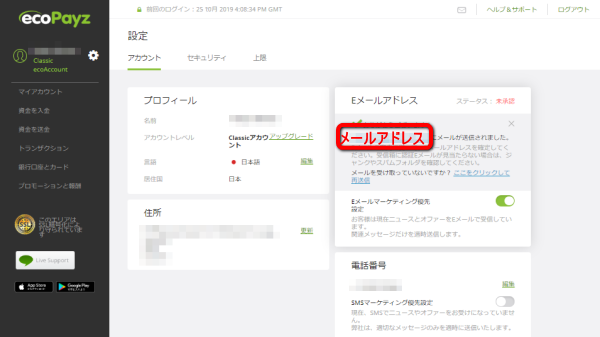
メールアドレスに下記のような認証メールを送ったことが書かれているので、メールを開けてメール認証のリンク「メールアドレスを認証」をクリックでメール認証完了の表示が出ます。
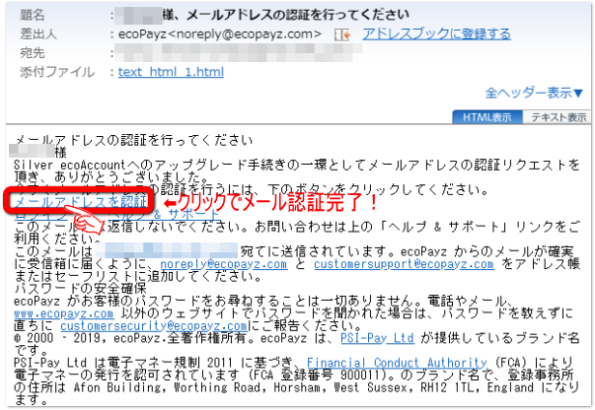
メールが確認でき、メール認証の完了です。
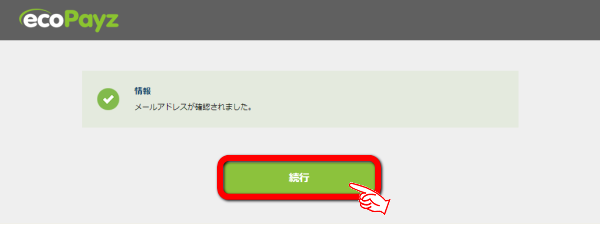
ログインします。
3-3 ecoAccountのセキュリティー強化
ecoAccountのセキュリティー強化のため2段階認証を行う必要があります。
※必ず2段階認証設定はしておきましょう。
ログインするとすぐに「ecoAccountのセキュリティー強化」の表示がでますので「Google認証システム」か「SMSまたは音声通話」のどれかの2段階認証を選択します。
ここでは、Googleの2段階認証を設定してみます。
※必ず2段階認証設定はしておきましょう。
ログインするとすぐに「ecoAccountのセキュリティー強化」の表示がでますので「Google認証システム」か「SMSまたは音声通話」のどれかの2段階認証を選択します。
ここでは、Googleの2段階認証を設定してみます。
3-4 アクセスコードのリクエスト
ログイン時にセキュリティーの層を厚くしてアカウントの安全を強固にします。「Google認証システム」か「SMSまたは音声通話」のどれかの認証システムを採用するために、アクセスコードをリクエストしましょう。
下記の図で、「コードのリクエスト」をクリックすると、折り返しメールにてアクセスコードが送られてきます。
下記の図で、「コードのリクエスト」をクリックすると、折り返しメールにてアクセスコードが送られてきます。
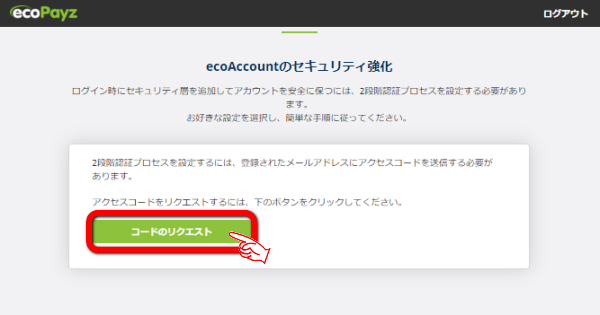
3-5 アクセスコードをコピペで貼り付け
メールアドレスに「アクセスコード」が送られて来ていますのでそのアクセスコードをコピ-しておいて、次の画面の入力欄に貼り付けてください。
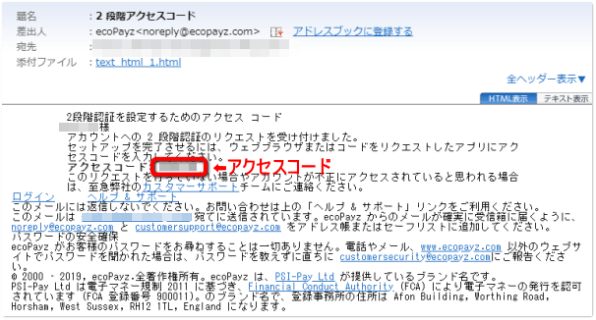
メールに書かれていた「アクセスコード」を入力欄にコピペで貼り付けます。
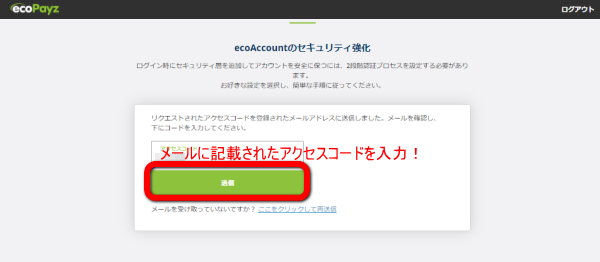
3-6 「Google 認証システム」か「SMSまたは音声通話」の選択。
次に、「Google 認証システム」か「SMSまたは音声通話」のどちらかを選択します。ここでは私自身が慣れている「Google認証システム」を有効化します。
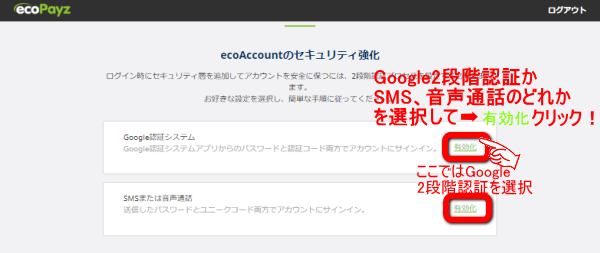
「Google 認証システム」の2段階の設定画面がでますので、「Google Authenticator」のアプリをインストールしていない人はApple版かGoogle版をインストールしておきましょう。
Google Authenticator2段階認証システムの設定
①Google Authenticatorを立ち上げ、+をタップ。
②QRコードをスキャンをタップ。
③QRコードを読み取り、ペイズ(Payz)_旧エコペイズ(ecoPayz)の2段階認証コード6桁が表示される。
④この6桁のコード(ここでは012345)をペイズ(Payz)_旧エコペイズ(ecoPayz)の認証コード欄に入力し 有効化 をタップ。
②QRコードをスキャンをタップ。
③QRコードを読み取り、ペイズ(Payz)_旧エコペイズ(ecoPayz)の2段階認証コード6桁が表示される。
④この6桁のコード(ここでは012345)をペイズ(Payz)_旧エコペイズ(ecoPayz)の認証コード欄に入力し 有効化 をタップ。
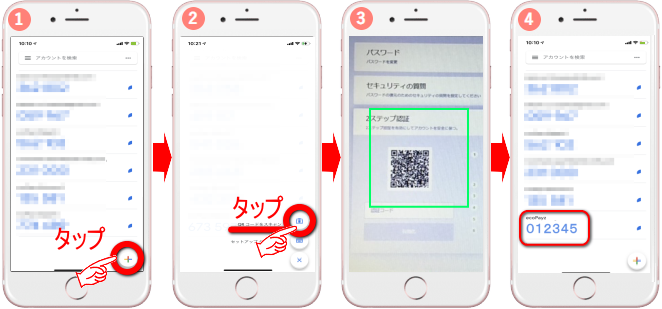
このQRコードは必ず紙ベースで保存しておくことをオススメします。
※携帯の機種変更などではこの2段階認証のアプリは引き継がれてもデータは引き継がれないので、このQRコードがないとログインできないことになります。
※2021年現在、新しいデバイスへの引き継ぎ設定ができるようになっています。
※
※2021年現在、新しいデバイスへの引き継ぎ設定ができるようになっています。
6桁のコードを認証コード入力欄に入力して「有効化」をタップ
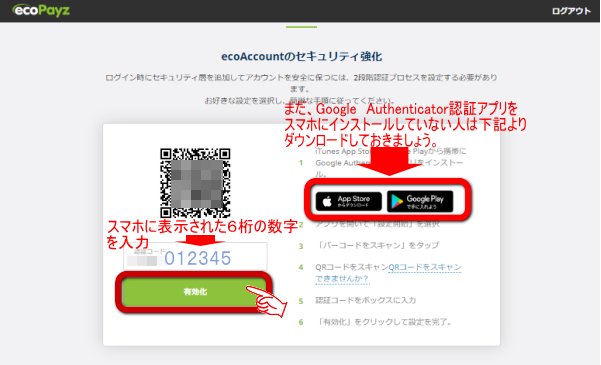
次は、「セキュリティの質問の設定」を行います。
3-7 「セキュリティの質問の設定」
下記のようなセキュリティーの質問事項がありますので、項目を選択してその回答を入力してください。絶対に忘れないものにしましょう。
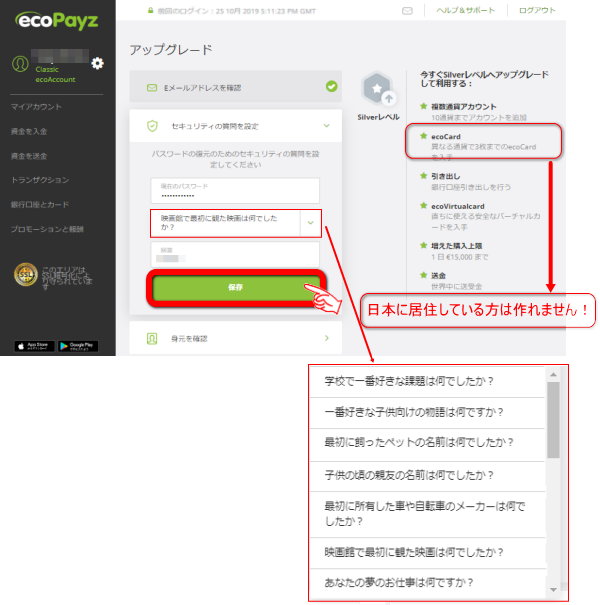
3-8 身分確認のために身分証明書などを送ります。
一般的に「KYC書類」と言われるものです。最近では仮想通貨取引所などに登録、取引などを行う際には必ず提出を求められます。
仮想通貨でオンラインカジノを遊ぶことができるところも増えてきましたので、免許証、パスポートなどは写真を撮ってファイルにしておくと便利です。
(保管は安全なところにしてくださいね。)
仮想通貨でオンラインカジノを遊ぶことができるところも増えてきましたので、免許証、パスポートなどは写真を撮ってファイルにしておくと便利です。
(保管は安全なところにしてくださいね。)
<必要書類>
① 身分証明
・パスポート・免許証(表・裏)・国民IDカード(表・裏)
② 住所の証明
・水道光熱費領収書 ・銀行取引明細書 ・住居証明(住民票)
③ 写真
・顔がはっきり分かる、本人だけのもの。
① 身分証明
・パスポート・免許証(表・裏)・国民IDカード(表・裏)
② 住所の証明
・水道光熱費領収書 ・銀行取引明細書 ・住居証明(住民票)
③ 写真
・顔がはっきり分かる、本人だけのもの。
※以上全て三ヶ月以内のものに限る。
以上送信準備ができたら認証のために送信 をクリックしてください。
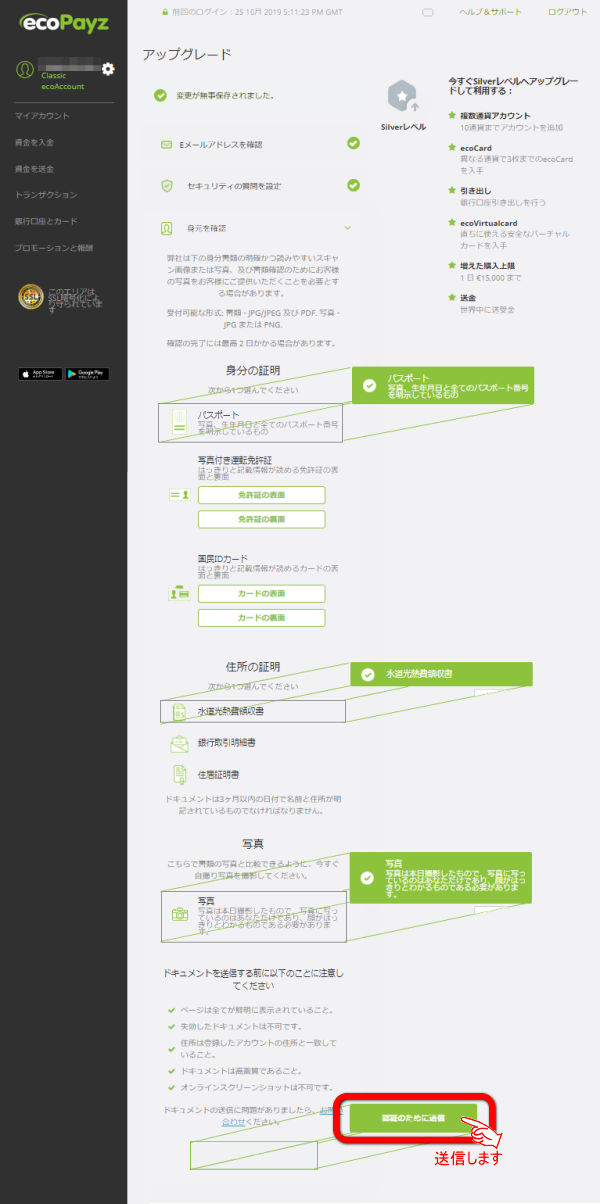
これでアップグレードの申請はすべて終了です。遅くとも1週間ぐらいでSilveraccountにアップできます。
ただ、よく写真写りが悪いとか、文字が不鮮明であるとかで差し戻しされる場合もあり、それだけで、認証されるまでに5,6日余計日数がかかるということもありますので事前にしっかりとチェックしたものを送信しましょう。
SilverAccountは下記のようになっています。
ただ、よく写真写りが悪いとか、文字が不鮮明であるとかで差し戻しされる場合もあり、それだけで、認証されるまでに5,6日余計日数がかかるということもありますので事前にしっかりとチェックしたものを送信しましょう。
SilverAccountは下記のようになっています。
SilVer Accountのマイ・アカウント画面